Как восстановить пропавшие электронные письма в Gmail
Опубликовано: 2025-03-01Электронные письма - один из лучших способов официального общения. Мы получаем много электронных писем, касающихся работы, банков и продуктов, на которые мы подписываемся. Однако иногда мы можем потерять важные электронные письма и не найти их в наших почтовых ящиках. Если у вас был аналогичный опыт на Gmail, это руководство для вас. Мы показываем вам, как вы можете легко восстановить пропущенные электронные письма на Gmail.
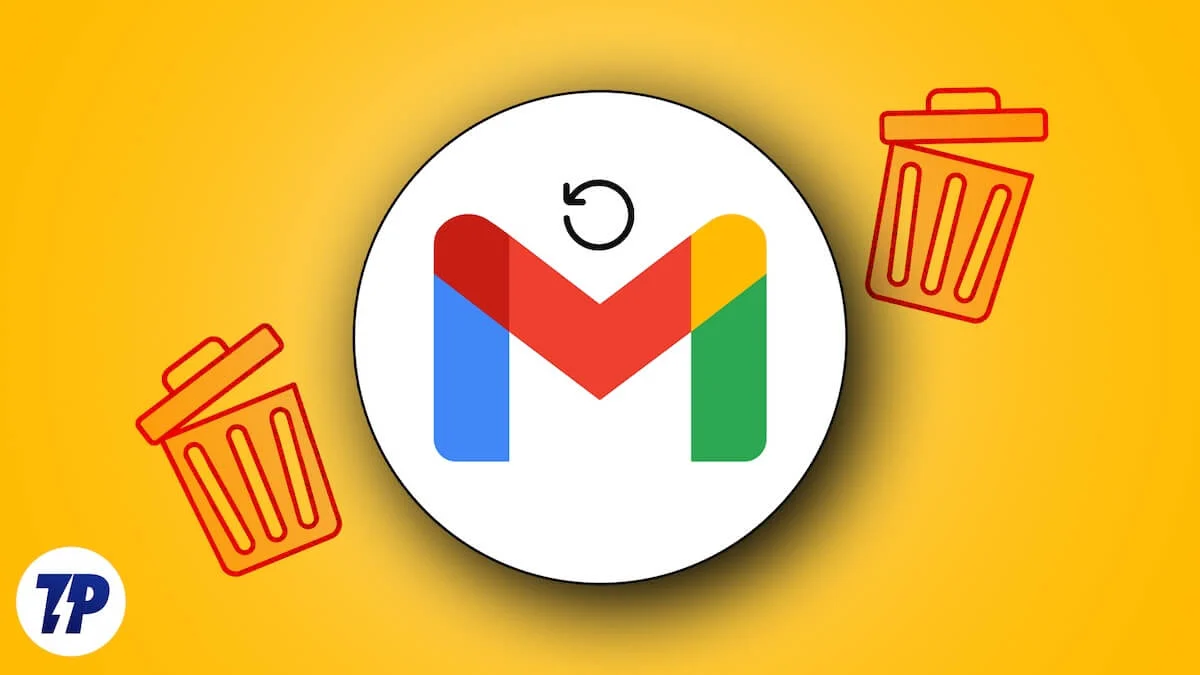
Оглавление
8 способов восстановления пропущенных электронных писем в Gmail
Когда вы не найдете нужные вам электронные письма на Gmail, следуйте этим шагам, чтобы найти и восстановить их в папке в почте.
Проверьте свой спам
Электронные письма о спамке являются обычными для всех. Они в основном из ненадежных источников, которые алгоритмы Gmail обнаруживают как спам. Такие электронные письма автоматически перемещаются в папку спама без получения уведомления.
Когда электронное письмо, которое вы получаете на Gmail, содержит подозрительный предмет или тело, поставляется со злонамеренным привязанностью, отмечается как спам другими пользователями, получен из доменов, которые имеют надлежащую настройку безопасности или имеют ссылки, которые кажутся злонамеренными, он пойдет на спам. Вы никогда не знаете, что получили такое электронное письмо, если вы не пройдете через спам -электронные письма.
Нажмите на меню гамбургера рядом с логотипом Gmail и выберите Spam из параметров, которые вы видите там, чтобы пройти через папку спама.

Процесс такой же в приложении Gmail. Единственная разница в том, что вы не видите логотип Gmail. Просто нажмите на значок гамбургера на панели поиска и выберите спам .
Вы должны найти там недостающие электронные письма. Когда вы найдете электронные письма, которые вы ищете, нажмите «Отчет», а не в спаме, чтобы не отправлять будущие электронные письма в папку спама. Как правило, электронные письма в папке спама удаляются автоматически через 30 дней на Gmail.
Поиск по электронной почте
Если вы помните или знаете содержание электронного письма, которое вы ищете, или знаете адрес электронной почты отправителя, вы можете напрямую искать его в строке поиска. Он принесет электронные письма из разных папок в вашем электронном письме. Это поможет вам найти электронные письма и не потерять их снова.
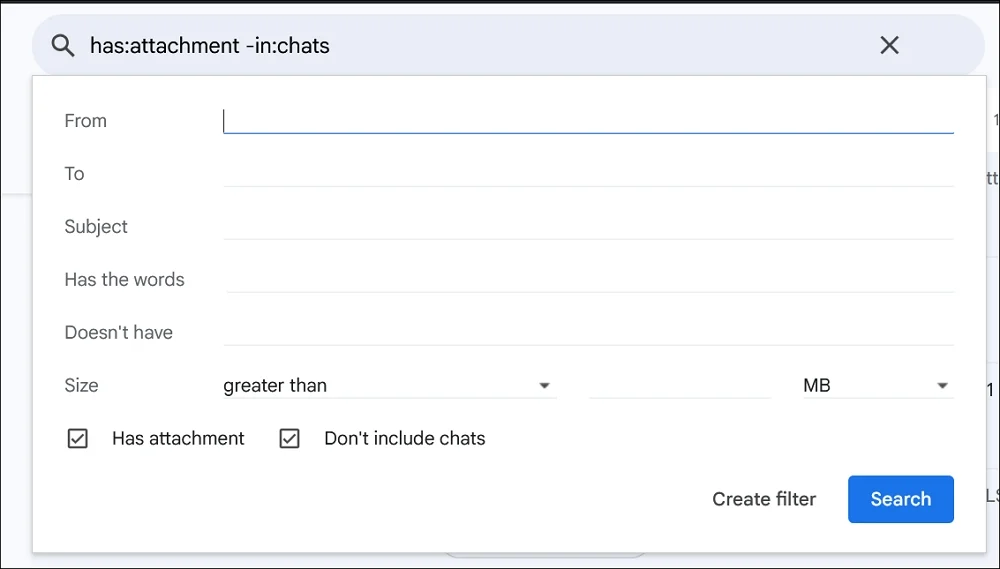
Используйте фильтры, такие как есть слова, нет, размер и т. Д., И найдите свои недостающие электронные письма.
Проверьте папку мусора
Папка мусора на Gmail содержит все электронные письма, которые вы удалили за последние 30 дней. Если вы упустили из виду электронное письмо, удалили его и забыли об этом, папка мусора - лучший вариант для его поиска. Папка мусора хранит электронные письма в течение 30 дней и автоматически удаляет их навсегда через 30 дней.
Нажмите на меню гамбургера и выберите Trash , чтобы получить доступ к папке мусора. Или просто введите: мусор в панели поиска, чтобы получить доступ к папке мусора. Продолжайте все электронные письма в папке мусора, и когда вы найдете письмо, которое вы ищете, откройте его, нажмите на значок «Перемещать» и отправьте электронное письмо в другие папки, чтобы восстановить его из удаления.
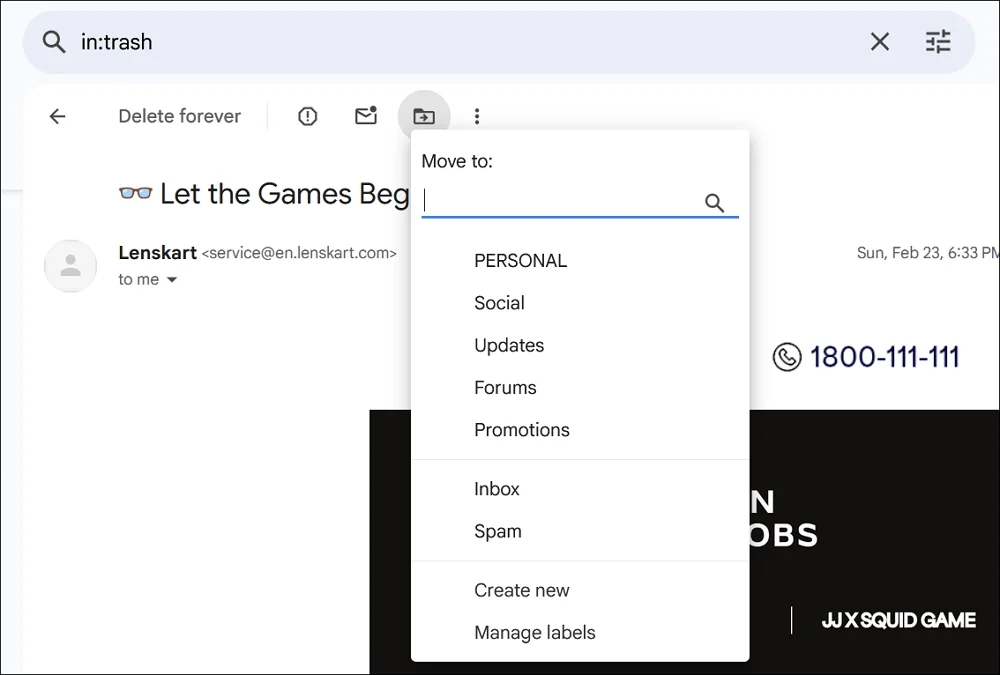

В приложении Gmail вы не найдете мусор. Это помечено как мусорное ведро . Найдите свои электронные письма и переместите их в другую папку, используя значок с тремя точками в верхней части электронной почты.
Проверьте все почты
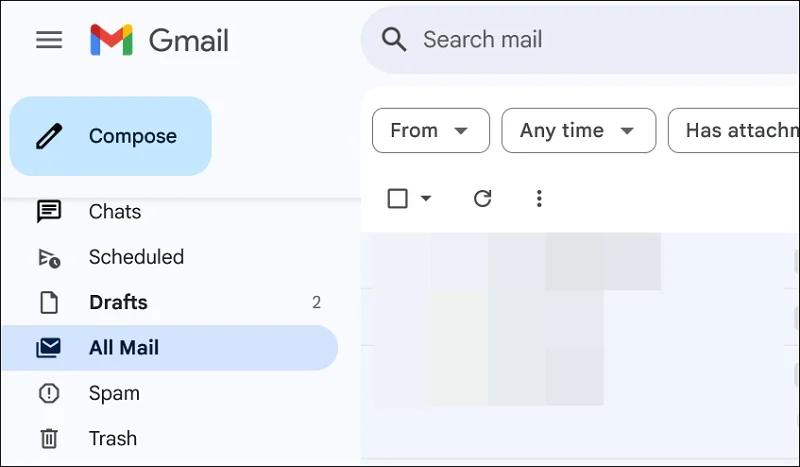
Подобно папкам мусора и спама, вы можете увидеть папку All Mail в списке папок Gmail на боковой панели. В папке All Mail вы можете найти каждое электронное письмо, которое находится в вашей учетной записи Gmail. Вы можете пройти через них и найти письмо, которое вы ищете.
Чтобы облегчить процесс поиска, вы можете использовать фильтры, которые вы видите выше списка электронной почты, например, есть вложение, в любое время и т. Д. Требуется время, чтобы пройти через все их и найти недостающие электронные письма из тысяч электронных писем. Но это неизбежно, когда мы ищем важный файл, отсутствующий.
Проверьте свое хранилище Gmail
Когда хранилище Gmail заполнено, вы не можете получить новые электронные письма. Вы и отправитель будете уведомлены об этом. Если вы каким -то образом проигнорировали уведомление, вам нужно убедиться, что у вас есть свободное место на Gmail, чтобы получить новые электронные письма.
Пройдите через свой Google Drive и переместите большие файлы в другие параметры хранения. Если вы не можете этого сделать, просто купите дополнительное хранилище для вашей электронной почты в Google. Вы должны платить за ежемесячную подписку, чтобы сохранить и использовать хранилище.
Проверьте на наличие фильтров и заблокированных адресов
Gmail имеет параметры для фильтрации и блокировки адресов электронной почты. Если у вас отфильтрованные электронные письма с определенного адреса электронной почты, они пропускают почтовый ящик и перейдут в архивную папку. Другие фильтры включают в себя Mark As Read, примените этикетку, удаление, спам и т. Д.
Вам нужно тщательно проверить фильтры, которые вы установили в настройках Gmail, и найти электронные письма на основе их. Чтобы проверить фильтры и заблокированные адреса, нажмите на значок передачи в верхней части Gmail и выберите «Открыть все настройки» . Затем выберите фильтры и заблокированные адреса . Вы можете найти фильтры, которые вы установили. Пройдите через них и найдите электронные письма или знайте, куда они ушли.
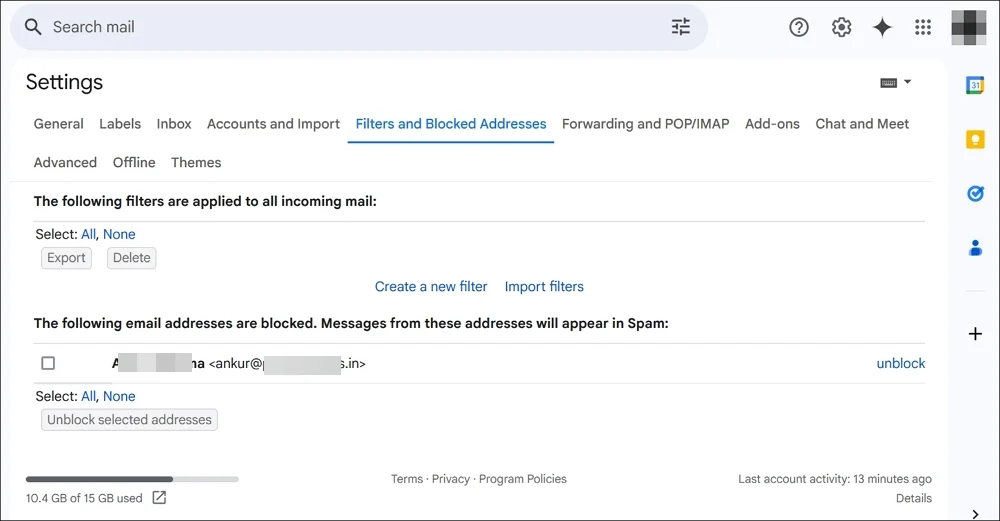
Если вы заблокировали адреса электронной почты отправителей, они автоматически спамится и удаляются через 30 дней после их получения.
Проверьте параметры пересылки
Если вы решили пересылать свои электронные письма, используя параметры POP и IMAP в настройках Gmail и решили удалить перенаправленные электронные письма, вы, возможно, потеряли электронные письма.
Проверьте настройки пересылки в настройках Gmail и посмотрите, были ли они перенаправлены на любой другой адрес электронной почты. В таком случае вы можете получить доступ к другому письму и найти электронные письма, которые вы ищете.
Чтобы получить доступ к настройкам Gmail, нажмите значок Gear и выберите «Открыть все настройки». Затем выберите вкладку «Переадресация и POP/IMAP» и проверьте настройки, помимо пересылки, загрузки POP и IMAP Access.
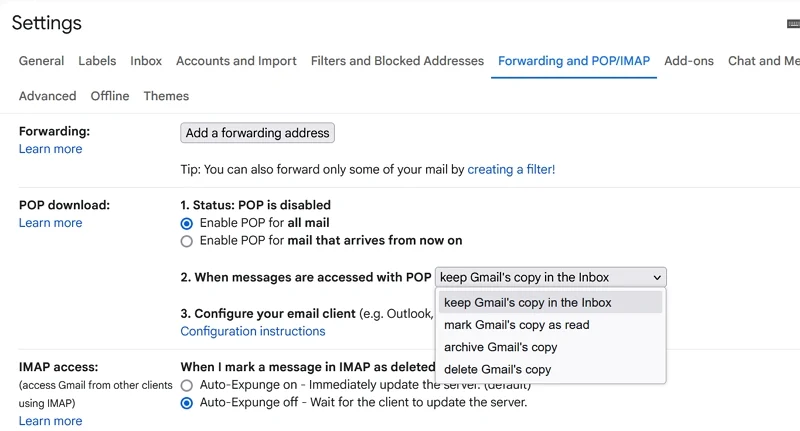
Вы можете найти электронные письма, если они включены, и перенаправить их на какой -то другой адрес.
Используйте инструмент восстановления Gmail
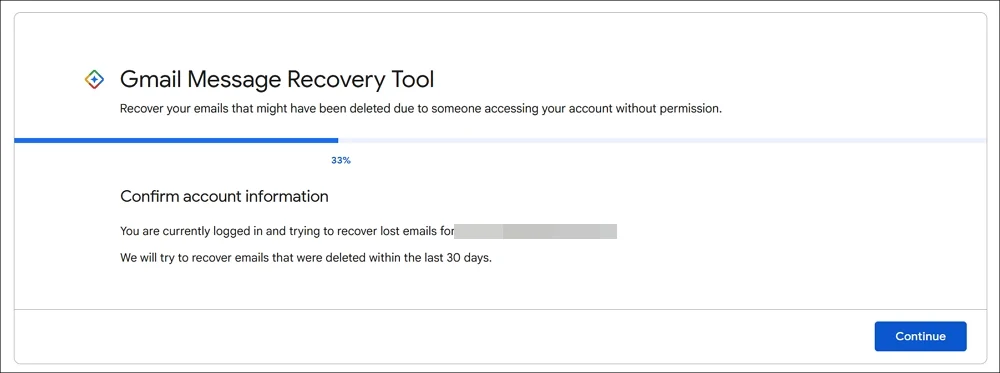
Если вы еще не нашли электронные письма, единственный вариант, который у вас есть, - это использовать инструмент восстановления Gmail. К сожалению, это только помогает вам восстановить электронные письма, которые вы навсегда удалили за последние 30 дней.
Если электронные письма перемещаются в спам или мусор без вмешательства и навсегда через 30 дней, вы можете получить их с помощью инструмента восстановления. Посмотрите, сможете ли вы найти их, используя инструмент. На странице инструмента восстановления сообщений Gmail подпишите со своим Gmail и дайте ему проверить удаленные электронные письма. Когда он показывает электронные письма, которые вы ищете, восстановите их, используя параметры восстановления.
Сообщения Gmail отсутствуют
Когда сообщения отсутствуют в вашей учетной записи Gmail, это может быть связано с спамом или настройками, которые вы настраивали, чтобы фильтровать, блокировать или пересылать их. Вам нужно осмотреть все настройки и найти причину отсутствующего элемента. Когда вы исправляете настройки, вы больше не увидите, что они пропали в своей учетной записи Gmail.
Часто задаваемые вопросы при восстановлении пропущенных электронных писем в Gmail
Почему мои электронные письма исчезают без удаления на Gmail?
Если алгоритмы Gmail обнаруживают электронное письмо как спам с содержимым или вложением, который он имеет, он автоматически переходит в папку спама. Если вы не смотрите на папку спама в течение 30 дней со дня ее получения, они автоматически удаляются. Если вы включили фильтры или отправили их на другой адрес электронной почты, они автоматически удаляются после форварда, если вы выбрали их для удаления в параметрах вперед.
Как мне вернуть свои электронные письма в почте?
Если вы удалили их за последние 30 дней, вы можете найти их в папке мусора, если только вы не опустили мусор вручную. Вы можете использовать инструмент восстановления Gmail для восстановления постоянно удаленных электронных писем за последние 30 дней.
